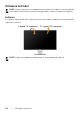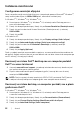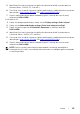Users Guide
Anexă | 53
5 Identificaţi furnizorul controlerului grafic din descrierea aflată în partea de sus a
ferestrei (de ex., NVIDIA, ATI, Intel etc.).
6 Consultaţi site-ul web al furnizorului plăcii grafice pentru a obţine driverul actualizat
(de exemplu, http://www.ATI.com SAU http://www.NVIDIA.com).
7 După instalarea driverelor pentru adaptorul grafic, încercaţi din nou să setaţi
rezoluţia la 1920 x 1080.
În Windows
®
10:
1 Faceţi clic dreapta pe desktop şi faceţi clic pe Display settings (Setări afişare).
2 Faceţi clic pe Advanced display settings (Setări avansate pentru afişaj).
3 Faceţi clic pe lista derulantă Resolution (Rezoluţie) şi selectaţi rezoluţia
1920 x 1080.
4 Identificaţi furnizorul controlerului grafic din descrierea aflată în partea de sus
a ferestrei (de ex., NVIDIA, ATI, Intel etc.).
5 Consultaţi site-ul web al furnizorului plăcii grafice pentru a obţine driverul actualizat
(de exemplu, http://www.ATI.com
SAU http://www.NVIDIA.com).
6 După instalarea driverelor pentru adaptorul grafic, încercaţi din nou să setaţi
rezoluţia la 1920 x 1080.
NOTĂ: Dacă nu puteţi seta rezoluţia recomandată, contactaţi producătorul
computerului sau luaţi în considerare achiziţionarea unui adaptor grafic compatibil
cu rezoluţia video.